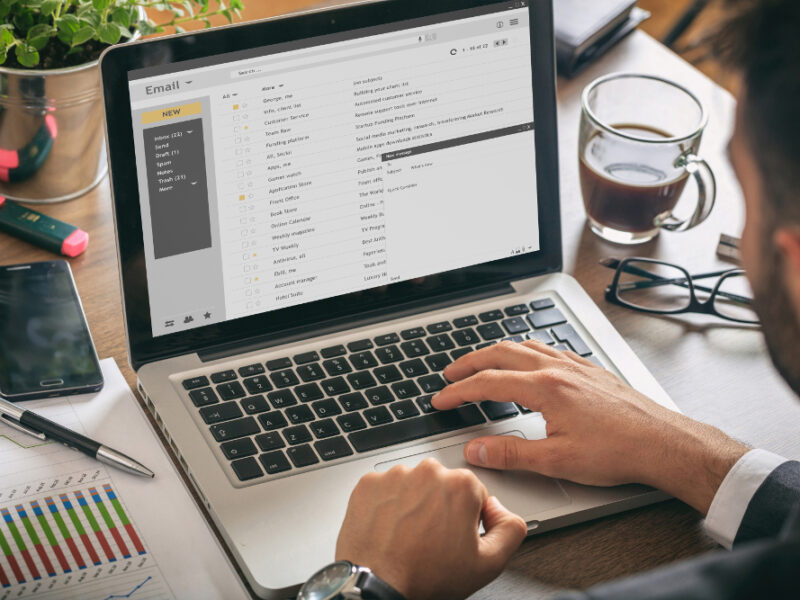Marre des câbles encombrants et des limitations d’une imprimante filaire ? Imaginez la liberté d’imprimer depuis n’importe quel appareil de votre foyer – ordinateur portable, smartphone ou tablette – sans vous soucier des fils qui s’emmêlent. Ce guide détaillé vous accompagne pas à pas pour établir la connexion sans fil de votre imprimante Epson à votre réseau WiFi, pour une flexibilité optimale.
Préparation : les étapes cruciales avant de démarrer
Avant de vous lancer dans le processus de connexion, assurez-vous d’avoir préparé le terrain. Une préparation adéquate vous évitera des frustrations et vous permettra de mener à bien la configuration de votre imprimante WiFi Epson sans problème. Voici les étapes préliminaires à suivre pour une connexion simple et rapide :
- Identification du modèle d’imprimante Epson : La première étape consiste à identifier avec précision le modèle de votre imprimante. Cela est crucial, car les instructions et les pilotes requis peuvent énormément varier d’un modèle à l’autre. Le numéro de modèle se trouve généralement sur une étiquette à l’avant, à l’arrière ou sous l’imprimante. Notez-le pour les étapes suivantes.
- Vérification de la compatibilité WiFi : Non toutes les imprimantes Epson ne supportent pas le WiFi. Vérifiez la compatibilité dans la documentation ou sur le site web d’Epson (epson.fr). Assurez-vous également que votre imprimante prenne en charge la bande de fréquence de votre routeur (2.4 GHz ou 5 GHz).
- Éléments indispensables : Avant de débuter, assurez-vous d’avoir tous les éléments suivants à portée de main :
- Le nom du réseau WiFi (SSID) et son mot de passe.
- Un ordinateur ou un smartphone déjà connecté au même réseau WiFi.
- Le manuel d’utilisation de l’imprimante (physique ou en ligne).
- L’accès au panneau de contrôle de l’imprimante.

Tableau comparatif des gammes d’imprimantes Epson et de leur compatibilité WiFi
| Gamme d’Imprimantes Epson | Compatibilité WiFi |
|---|---|
| EcoTank (ET-XXXX) | La plupart des modèles sont compatibles WiFi |
| WorkForce (WF-XXXX) | La plupart des modèles sont compatibles WiFi |
| Expression Home (XP-XXXX) | Varie selon le modèle, consulter la fiche technique |
| Stylus (RX/SX/DX) | Plus anciens, compatibilité WiFi moins fréquente |
Les méthodes de connexion WiFi : instructions détaillées
Après avoir préparé votre imprimante et vérifié sa compatibilité avec le WiFi, vous pouvez passer à la connexion proprement dite. Les méthodes de connexion peuvent varier, mais voici les plus courantes pour une imprimante Epson.
Connexion via le panneau de contrôle
La méthode la plus fréquente consiste à utiliser le panneau de contrôle de l’imprimante, qu’il s’agisse d’un écran tactile ou de boutons. Laissez-moi vous guider à travers le processus :
- Allumez l’imprimante.
- Naviguez dans le menu “Configuration” ou “Paramètres”.
- Sélectionnez “Paramètres WiFi” ou “Configuration Réseau”.
- Choisissez “Assistant de configuration WiFi” ou “Connexion au réseau WiFi”.
- Sélectionnez votre réseau WiFi (SSID) dans la liste.
- Entrez le mot de passe du réseau WiFi.
- Confirmez la connexion.
Cette méthode est généralement intuitive et directe. Pour certains modèles sans écran tactile, la navigation s’effectue à l’aide de boutons. Vérifiez le manuel de votre imprimante pour des instructions plus spécifiques.
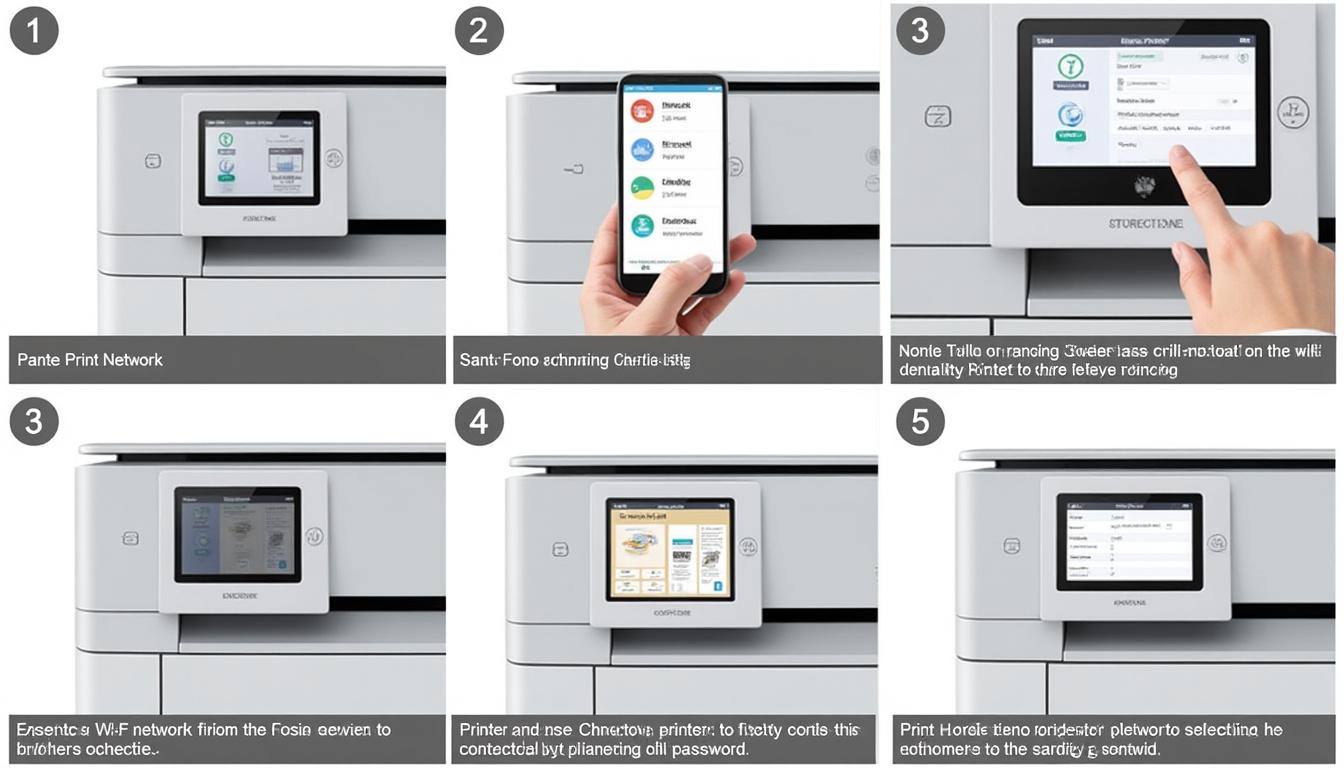
Connexion via WPS (WiFi Protected Setup)
Une autre méthode pratique pour connecter votre imprimante consiste à utiliser la fonctionnalité WPS. Ce protocole permet de connecter des appareils à un réseau sans avoir à saisir le mot de passe manuellement. Pour ce faire :
- Activez le mode WPS sur l’imprimante (via le panneau de contrôle ou en maintenant un bouton enfoncé).
- Activez le mode WPS sur le routeur (généralement un bouton physique).
- Patientez quelques instants jusqu’à ce que la connexion s’établisse automatiquement.
Notez que cette méthode peut présenter des vulnérabilités de sécurité, il est donc conseillé de la désactiver après l’utilisation.
Dépannage : résoudre les problèmes de connexion WiFi
Malgré les meilleures préparations, des problèmes peuvent toujours survenir lors de la connexion de votre imprimante au réseau WiFi. Ne vous découragez pas, la plupart des problèmes peuvent être résolus simplement. Voici quelques difficultés fréquentes et leurs solutions :
| Problème | Solution |
|---|---|
| L’imprimante ne détecte pas mon réseau WiFi | Vérifiez que le WiFi est activé sur l’imprimante et redémarrez l’imprimante et le routeur. |
| Mot de passe WiFi incorrect | Vérifiez le mot de passe, observez les majuscules et minuscules. |
| Problème d’adresse IP | Assurez-vous que l’imprimante obtient une adresse IP automatiquement. Si nécessaire, consultez le manuel de votre routeur. |
| Pare-feu bloquant la connexion | Vérifiez les paramètres du pare-feu et autorisez l’imprimante à communiquer à travers celui-ci. |
| Pilotes obsolètes | Mettez à jour les pilotes à partir du site d’Epson. |
Ces étapes de dépannage couvrent la majorité des problèmes courants liés à la connexion d’une imprimante Epson au réseau WiFi. Si les problèmes persistent, contactez le support technique d’Epson pour obtenir de l’aide.
Optimisez votre expérience d’impression sans fil
Une fois votre imprimante Epson connectée, vous ne devez pas vous arrêter là. Il existe plusieurs manières d’optimiser votre expérience d’impression sans fil :
- Configuration d’une adresse IP statique : Cela peut empêcher certaines déconnexions et offrir une expérience plus stable.
- Mise à jour du firmware : Maintenez votre imprimante à jour pour profiter des dernières fonctionnalités et correctifs.
- Création de profils d’impression : Profitez de paramètres personnalisés pour différentes tâches d’impression, qu’il s’agisse de photos ou de documents texte.
Une bonne maintenance de votre imprimante et une gestion proactive peuvent augmenter considérablement sa longévité et ses performances. N’oubliez pas de consulter les avis d’autres utilisateurs sur des forums, par exemple sur le site dédié à l’impression (Print’it), pour recueillir des conseils supplémentaires.
FAQ
Quels modèles d’imprimantes Epson sont compatibles avec le WiFi ?
La plupart des modèles récents des gammes EcoTank et WorkForce sont compatibles avec le WiFi. Vérifiez la documentation spécifique de votre modèle.
Que faire si mon imprimante ne se connecte pas au WiFi ?
Commencez par vérifier si le WiFi est activé sur l’imprimante et si votre mot de passe est correct. Si cela ne fonctionne pas, suivez les étapes de dépannage fournies plus haut.
Est-ce que la connexion WPS est sécurisée ?
Le WPS est pratique, mais il présente des vulnérabilités. Il est conseillé de le désactiver après l’utilisation si vous optez pour cette méthode de connexion.
Comment imprimer depuis mon smartphone ?
Utilisez l’application Epson iPrint, qui vous permet de gérer et d’imprimer directement depuis votre smartphone ou votre tablette.
Quelle est la meilleure manière de maintenir ma connexion stable ?
Attribuez une adresse IP statique à votre imprimante et assurez-vous que votre réseau WiFi est à jour et a une portée raisonnable.

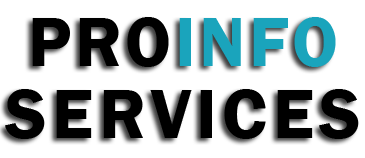


 ProInfo Services est webmag contributif qui est dédié aux professionnels du B2B & B2C et leurs entreprises de tous les secteurs. Vous pourrez comme cela vous informer sur des articles, que cela soit par exemple sur les travaux de construction et rénovation, les entreprises dédiées aux réceptions et séminaires ou sur le coaching et développement professionnel …
ProInfo Services est webmag contributif qui est dédié aux professionnels du B2B & B2C et leurs entreprises de tous les secteurs. Vous pourrez comme cela vous informer sur des articles, que cela soit par exemple sur les travaux de construction et rénovation, les entreprises dédiées aux réceptions et séminaires ou sur le coaching et développement professionnel …